|
<< 目次を表示 >> ページ位置: その他の記法・モデリング > DMN > DMN表現エディタ > 式表現 (Literal Expression)
|
|
<< 目次を表示 >> ページ位置: その他の記法・モデリング > DMN > DMN表現エディタ > 式表現 (Literal Expression)
|
「式表現」(Literal Expression)は、DMN表現の最も単純な形です。一般に、一行のステートメントまたはif-elseブロックとして定義されます。表現が複雑になると、「変数と式」(Boxed Context)を利用したり、一部のロジックを関数としてDMNライブラリにカプセル化したりすることで読みやすくすることができます。式表現は、デシジョン要素とビジネス知識モデル(BKM)要素の両方で使用される値式の一つです。
デシジョンまたはBKM要素の右上隅にある「式表現」アイコン![]() は、式表現として実装されていることを示しています。
は、式表現として実装されていることを示しています。
利用手順:
リボン |
シミュレーション > デシジョン分析 > DMN > DMN表現 その後、デシジョン要素あるいはビジネス知識モデル要素を作成 |
その他 |
デシジョン要素あるいはビジネス知識モデル要素をダブルクリック |
概要
この画像は、式表現が表示されたDMN表現エディタウィンドウです。

式表現は、意思決定ロジックのテキスト表現です。数学的および論理的な演算を使用して、入力値から出力値がどのように導き出されるかを記述します。
表現エディタウィンドウには、式表現が2つのキー行を持つテーブルとして表示されます:
シミュレーションと実行をサポートするため、式表現にはJavascriptのグローバル関数もしくはオブジェクト関数を使用できます。ユーザーは、式内で使用するDMNライブラリ関数を作成することもできます。
式表現エディタのツールバー
式表現を選択すると、DMN表現サブウィンドウで利用できる機能のレイアウトは次のようになります:
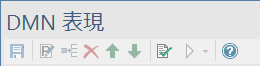
詳細は、DMN表現のツールバーの説明をご覧ください。
表現エディタとインテリセンス機能
FEEL言語の仕様では、パラメータ名にスペース文字を含めることができます。スペース文字の使用により、式が読みやすくなります。Enterprise Architectは、式の編集のためのインテリセンス機能も提供しているため、入力を最小限に抑え、ミスを減らすことができます。
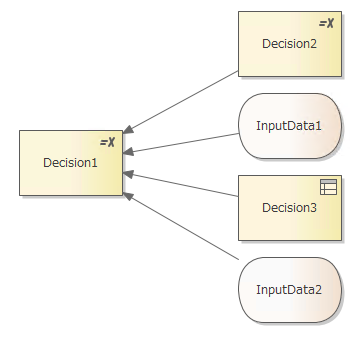
上の図のようなデシジョン階層を考えてみます。「Decision1」の式を編集する場合、「Decision1」への入力、つまり「Decision2」「Decision3」「InputData1」「InputData2」はエディタのインテリセンス機能を利用して入力することができます。
DMN表現サブウィンドウのセルを右クリックし、メニューオプションから「表現の編集」を選択すると、「DMN表現の編集」ダイアログが表示されます。
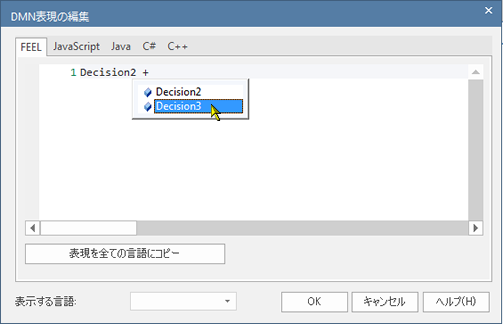
[Ctrl+スペース] キーを押すことで、インテリセンスのメニューが表示されます。
DMNモデルは、JavaScript、Java、C#、C++のソースコードとして生成することができます。言語によっては表現が異なる場合があるため、それぞれの言語ごとのタブで、内容を上書きすることができます。タブに上書き内容が指定されていない場合、FEEL言語のタブの内容が使用されます。
タブに上書き内容が指定されていない場合、FEEL言語のタブの内容が使用されます。
参照: